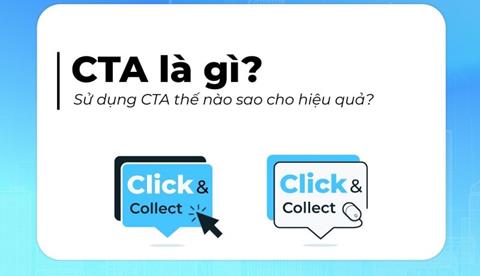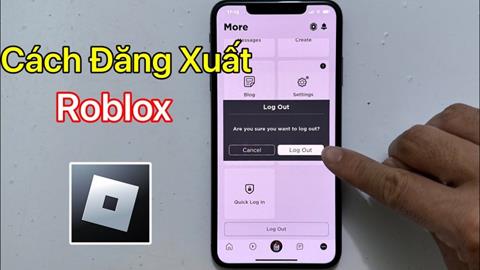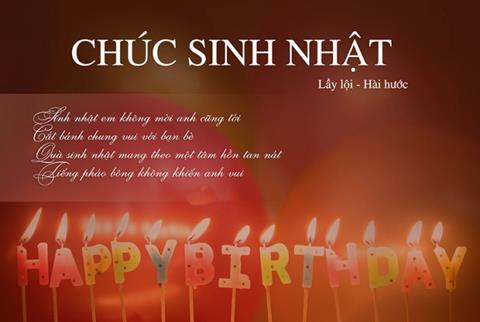Chế độ an toàn là một trong những tính năng chẩn đoán lỗi được sử dụng phổ biến hiện nay. Tuy nhiên, nếu không tắt chế độ an toàn thì bạn chỉ có thể sử dụng được ứng dụng của hệ thống. Vậy cách tắt chế độ an toàn như thế nào? Tính năng này có thực sự cần thiết với mọi dòng smartphone hay không?
Cùng INVERT tham khảo ngay cách tắt chế độ an toàn đơn giản, chi tiết thông qua bài viết sau.
Mục lục bài viết [Ẩn]

Chế độ an toàn là gì?
Chế độ an toàn (Safe mode) là tính năng tự kích hoạt trên các dòng điện thoại Android, iPhone, máy tính để làm vô hiệu hoá tạm thời các ứng dụng của bên thứ 3 giúp cho thiết bị hoạt động an toàn hơn. Đặc biệt, chế độ này cũng hạn chế được những xung đột xảy ra giữa các ứng dụng và các thiết bị khi gặp lỗi hệ thống.
Tuy nhiên, trong quá trình dụng chế độ này, bạn sẽ gặp phải một hạn chế nhỏ chính là chỉ có thể dùng được những ứng dụng hệ thống. Chính vì thế, sau khi đã khắc phục được tình trạng xung đột trên ứng dụng, bạn cũng có thể tắt chế độ này đi.

Hướng dẫn cách tắt chế độ an toàn trên điện thoại, máy tính
Nhìn chung, các phương pháp tắt chế độ an toàn trên điện thoại Android, iPhone, laptop cùng hệ điều hành là khá tương tự nhau. Cùng INVERT tham khảo ngay những cách tắt chế độ an toàn trên điện thoại, máy tính ngay sau đây.
1. Cách tắt chế độ an toàn trên Android
- Khởi động lại điện thoại: Đầu tiên, để tắt chế độ an toàn trên Android, bạn hãy khởi động lại thiết bị bằng cách nhấn giữ Nút nguồn -> Bấm chọn Restart hoặc Power off and Restart.

- Kiểm tra khu vực thông báo (Notifications): Trên một số dòng máy Android, sẽ có hiện thông báo Chế độ an toàn -> Bạn chỉ cần chạm vào đó để khởi động lại thiết bị để tiến hành thoát khỏi chế độ an toàn.

- Kiểm tra các ứng dụng gây lỗi: Đôi khi một số ứng dụng gây lỗi cũng là nguyên nhân khiến cho điện thoại của bạn không thể quay lại chế độ bình thường. Chính vì thế, bạn nên kiểm tra lại xem ứng dụng gần nhất mà bạn cài vào máy là ứng dụng nào. Sau đó tiến hành xóa dữ liệu và bộ nhớ đệm ứng dụng đó đi. Trường hợp, máy của bạn vẫn không tắt được chế độ an toàn, thì bạn phải gỡ ứng dụng đó khỏi máy.
Dưới đây là cách xóa dữ liệu và bộ nhớ đệm ứng dụng:
Bước 1: Trước tiên, bạn vào Cài đặt -> Nhấn chọn Quản lý ứng dụng -> Bấm vào Danh sách ứng dụng.

Bước 2: Sau đó, ấn chọn ứng dụng gây lỗi -> Click chọn Mức sử dụng dung lượng lưu trữ.

Bước 3: Sau đó, nhấn chọn Xóa dữ liệu -> Chọn Xóa bộ nhớ đệm.
Lưu ý: Nếu sau khi xóa dữ liệu và bộ nhớ đệm ứng dụng mà vẫn còn lỗi thì bạn nên gỡ ứng dụng đó ra khỏi máy.

- Khôi phục cài đặt gốc điện thoại: Trường hợp, sau khi bạn đã thực hiện các bước trên nhưng vẫn không tắt được chế độ an toàn trên máy thì bạn có thể thử khôi phục lại cài đặt gốc cho điện thoại. Tuy nhiên, việc khôi phục lại cài đặt gốc sẽ làm mất đi toàn bộ dữ liệu trên thiết bị của bạn vì thế cần sao lưu dữ liệu trước khi thực hiện reset máy.

2. Cách tắt chế độ an toàn trên iPhone
Đối với điện thoại iPhone, bạn cũng có thể tắt chế độ ăn toàn tương tự như điện thoại Android. Sau đây là những cách tắt chế độ an toàn trên điện thoại iPhone dành cho bạn.
- Chọn “Khởi động lại” từ thông báo chế độ an toàn: Đầu tiên, bạn có thể Khởi động lại máy -> Bấm vào mục Restart để khởi động lại thiết bị. Nếu vấn đề đã được gỡ bỏ, iPhone của bạn sẽ ở chế độ bình thường.
- Buộc khởi động lại: Trường hợp, iPhone của bạn đang khởi động lại ở chế độ an toàn nhiều lần, bạn có thể buộc khởi động lại thiết bị của mình điển hình như:
| Loại iPhone | Buộc các bước khởi động lại |
| iPhone 6s, 6s Plus | 1. Nhấn giữ nút Nguồn và nút Màn hình chính đồng thời. 2. Nhả tất cả các nút khi logo Apple xuất hiện trên màn hình. |
| iPhone 7 và 7 Plus | 1. Nhấn giữ nút Tăng âm lượng và nút Nguồn đồng thời. 2. Nhả cả hai nút khi bạn nhìn thấy logo Apple trên màn hình. |
| iPhone 8, 8 Plus, X trở lên |
1. Nhấn và nhả nhanh nút Tăng âm lượng sau đó là nút Giảm âm lượng. 2. Nhấn và giữ nút Bên cho đến khi bạn nhìn thấy logo Apple trên màn hình. |
- Xóa các gói không tương thích: Sau khi khởi động lại, iPhone của bạn vẫn đang vào chế độ an toàn thì bạn cần xóa các gói Cydia thất thường và không tương thích trong hệ thống. Một số vấn đề mà hệ thống iOS đang gặp phải:
Bước 1: Đầu tiên, bạn mở Cydia Substrate -> Xóa các chỉnh sửa hoặc tiện ích mở rộng đã được thêm gần đây khỏi Cydia.
Bước 2: Sau khi xóa các gói và tiện ích mở rộng có vấn đề -> Tiến hành khởi động lại iPhone của bạn -> Kiểm tra xem nó có khởi động ở chế độ bình thường hay không.
- Đặt lại iPhone của bạn: Giải pháp cuối cùng để bạn thoát khỏi chế độ an toàn trên iPhone chính là đặt lại nó (khởi động iPhone ở chế độ bình thường). Tuy nhiên, trước khi đặt lại, bạn nên lưu lại một bản sao lưu dữ liệu thiết bị của mình. Sau đây là 2 cách để đặt lại iPhone của bạn và xóa hoàn toàn dữ liệu của nó.
Bước 1: Trước tiên, sử dụng cài đặt iPhone và thứ hai thông qua ứng dụng của bên thứ ba.
Bước 2: Sau đó, bạn truy cập “Cài đặt” -> Vào Cài đặt chung -> Bấm vào “Đặt lại” -> Nhấn vào “Xóa tất cả nội dung và cài đặt” -> Tiến hành nhập mật mã khi được yêu cầu sau đó Dữ liệu và cài đặt trên iPhone của bạn sẽ bị xóa -> Sau khi xóa, bạn hãy khởi động lại iPhone và kiểm tra xem nó có ở chế độ bình thường không.

3. Cách tắt chế độ an toàn trên máy tính
Để có thể tắt chế độ an toàn trên máy tính laptop, Macbook, bạn có thể làm theo các bước sau:
Bước 1: Đầu tiên, bạn vào biểu tượng Windows hoặc trái táo của MacOS

Bước 2: Sau đó, ấn tìm trong menu lệnh Restart để khởi động lại thiết bị. Sau khi khởi động, chế độ an toàn sẽ được tắt đi và bạn có thể tiếp tục sử dụng như bình thường là hoàn thành.
4. Cách tắt chế độ an toàn trên Google
Để có thể phục vụ cho mục đích cá nhân tìm kiếm thông tin được linh hoạt hơn, việc tìm cách tắt chế độ an toàn trên Google hay cách tắt chế độ an toàn trên Chrome cũng được rất nhiều người tìm kiếm. Dưới đây là cách tắt chế độ an toàn trên Google Chrome trên điện thoại và máy tính bạn có thể tham khảo.
- Cách tắt SafeSearch trên Google điện thoại
Bước 1: Đầu tiên, bạn truy cập vào Google trên bất kỳ trình duyệt nào -> Ấn chọn Cài đặt ngay phía dưới màn hình -> Bấm vào Cài đặt tìm kiếm.

Bước 2: Tiếp theo, trong phần Bộ lọc Tìm kiếm an toàn -> Bấm chọn Hiển thị các kết quả không phù hợp -> Tiến hành cuộn xuống cuối trang để ấn nút Lưu là xong.

- Cách tắt SafeSearch trên Google máy tính
Bước 1: Trước tiên, bạn truy cập vào Google trên bất kỳ trình duyệt nào -> Nhấn chọn Cài đặt ngay phía dưới màn hình.

Bước 2: Sau đó, bấm vào Cài đặt tìm kiếm.

Bước 3: Tiếp theo, tick bỏ chọn Bật tìm kiếm an toàn trong phần Bộ lọc tìm kiếm an toàn.

Bước 4: Cuối cùng, cuộn xuống cuối trang để bấm nút Lưu là hoàn tất.

5. Cách tắt chế độ an toàn trên tivi (Sony)
Cách tắt chế độ an toàn trên tivi (Sony) cũng là một trong những từ khoá được rất nhiều người dùng tìm kiếm để có thể áp dụng cho tivi nhà mình. Cách thực hiện như sau:
Đầu tiên, bạn nhấn giữ nút POWER trên điều khiển từ xa của tivi khoảng 3 - 5 giây cho đến khi thông báo Power off (Tắt nguồn) xuất hiện là xong.

Cách tắt chế độ an toàn trên từng dòng điện thoại riêng biệt
1. Cách tắt chế độ an toàn trên Samsung
Điện thoại Samsung sử dụng hệ điều hành Android, cho phép thoải mái tải các ứng dụng về máy. Tuy nhiên, một số ứng dụng sau khi cài sẽ gây ra xung đột và lỗi hệ thống. Để khắc phục được tình trạng này, bạn có thể tắt chế độ an toàn trên Samsung như sau:
- Khởi động lại máy
- Kiểm tra bảng Thông báo (Notifications)
- Kết hợp nút Nguồn (Power) và nút âm lượng (Volume)
- Tháo pin điện thoại
- Gỡ bỏ ứng dụng để tắt chế độ an toàn
- Khôi phục cài đặt gốc
2. Tắt chế độ an toàn Xiaomi
Điện thoại Xiaomi cũng là dòng loại điện thoại sử dụng hệ điều hành Android. Điểm mạnh của Xiaomi sử dụng giao diện MIUI khá đơn giản, dễ dàng thao tác. Chính vì thế, bạn có thể khởi động lại thiết bị, xoá dữ liệu, bộ nhớ đệm của ứng dụng gây lỗi hoặc đặt lại điện thoại một cách dễ dàng như những cách tắt chế độ an toàn được INVERT hướng dẫn ở trên.
Một trong những cách đơn giản bạn có thể thực hiện như:
Bước 1: Đầu tiên, bạn nhấn và giữ nút Nguồn.
Bước 2: Sau đó, bấm vào tùy chọn Khởi động lại.
Việc khởi động lại thiết bị Android chính là cách làm đơn giản để tắt Chế độ An toàn.

3. Tắt chế độ an toàn Vivo
Điện thoại Vivo là một trong những dòng điện thoại hệ điều hành Android mang đến những công nghệ đột phá đầu tiên cho thị trường smartphone như camera pop-up đầu tiên, cảm biến vân tay dưới màn hình đầu camera selfie 44MP chống rung OIS đầu tiên.
Về giao diện, nó sẽ có một số điểm khác hơn so với điện thoại Xiaomi nhưng bạn hoàn toàn có thể áp dụng cách tắt chế độ an toàn trên Vivo giống theo các cách sau đây:
- Khởi động lại máy
- Kiểm tra bảng Thông báo (Notifications)
- Kết hợp nút Nguồn (Power) và nút âm lượng (Volume)
- Tháo pin điện thoại
- Gỡ bỏ ứng dụng để tắt chế độ an toàn
- Khôi phục cài đặt gốc

4. Cách tắt chế độ an toàn trên Oppo
Điện thoại Oppo cũng sử dụng hệ điều hành Android với giao diện ColorOS. Chính vì thế, bạn hoàn toàn có thể tắt chế độ an toàn (Safe Mode) trong trường hợp thiết bị tự động bật tính năng này bằng các bước chi tiết được INVERT hướng dẫn ở trên như:
- Khởi động lại máy
- Kiểm tra bảng Thông báo (Notifications)
- Kết hợp nút Nguồn (Power) và nút âm lượng (Volume)
- Tháo pin điện thoại
- Gỡ bỏ ứng dụng để tắt chế độ an toàn
- Khôi phục cài đặt gốc

5. Cách tắt chế độ an toàn trên Vsmart
Điện thoại Vsmart là một dòng điện thoại nội địa sử dụng hệ điều hành Android. Theo đó, Vsmart cũng được trang bị đầy đủ những tính năng hiện đại tương tư nhiều mẫu điện thoại Android thông minh khác.
Đặc biệt, cách tắt chế độ an toàn trên Vsmart cũng được thực hiện một cách đơn giản bằng cách khởi động lại nhờ phím cứng hoặc tìm đến thông báo chế độ an toàn và khởi động lại bằng phím mềm. Ngoài ra, bạn cũng có thể thực hiện các cách sau:
- Khởi động lại máy
- Kiểm tra bảng Thông báo (Notifications)
- Kết hợp nút Nguồn (Power) và nút âm lượng (Volume)
- Tháo pin điện thoại
- Gỡ bỏ ứng dụng để tắt chế độ an toàn
- Khôi phục cài đặt gốc

6. Cách tắt chế độ an toàn trên Redmi
Điện thoại Redmi cũng là chiếc điện thoại cùng dòng với điện thoại Xiaomi, sử dụng hệ điều hành Android. Do đó, cách tắt chế độ an toàn trên Redmi cũng hoàn toàn tương tự. Bạn có thể ứng dụng 1 trong những cách tắt chế độ an toàn dành cho điện thoại Android đã nêu trên:
- Khởi động lại máy
- Kiểm tra bảng Thông báo (Notifications)
- Kết hợp nút Nguồn (Power) và nút âm lượng (Volume)
- Tháo pin điện thoại
- Gỡ bỏ ứng dụng để tắt chế độ an toàn
- Khôi phục cài đặt gốc

7. Cách tắt chế độ an toàn trên Sony
Điện thoại Sony cũng là một dòng điện thoại hệ điều hành Android, mang thiết kế thanh lịch, sang trọng nhưng giao diện của thiết bị lại vô cùng đơn giản, dễ sử dụng.
Khi máy rơi vào chế độ an toàn, bạn có thể nhanh chóng khởi động lại thiết bị như một cách tắt chế độ an toàn trên Sony đơn giản nhất. Bên cạnh đó, bạn có thể tìm và xóa dữ liệu, bộ nhớ đệm của ứng dụng gây lỗi. Sau những cách này, nếu không thành công chúng ta mới cần tính đến phương án đặt lại thiết bị.

8. Cách tắt chế độ an toàn trên Huawei
Điện thoại Huawei chính là một đại diện đến từ thị trường Trung Quốc, được rất nhiều bạn trẻ ngày nay ưa chuộng. Cũng theo đó, người dùng điện thoại Huawei có thể thử 1 trong những cách trên để tắt chế độ an toàn trên máy một cách đơn giản.
- Khởi động lại máy
- Kiểm tra bảng Thông báo (Notifications)
- Kết hợp nút Nguồn (Power) và nút âm lượng (Volume)
- Tháo pin điện thoại
- Gỡ bỏ ứng dụng để tắt chế độ an toàn
- Khôi phục cài đặt gốc

9. Cách tắt chế độ an toàn Nokia
Điện thoại Nokia là mẫu điện thoại thông minh được ra mắt từ rất lâu và có cách sử dụng cũng vô cùng đơn giản. Chính vì thế, mỗi khi máy tự động bật chế độ an toàn thì bạn cũng đã có thể sử dụng cách tắt tương tự như những dòng điện thoại khác đang có trên thị trường.
- Khởi động lại máy
- Kiểm tra bảng Thông báo (Notifications)
- Kết hợp nút Nguồn (Power) và nút âm lượng (Volume)
- Tháo pin điện thoại
- Gỡ bỏ ứng dụng để tắt chế độ an toàn
- Khôi phục cài đặt gốc

Cách mở lại chế độ an toàn trên thiết bị
Bước 1: Đầu tiên, bạn nhấn giữ phím nguồn để hiện lên menu tắt nguồn -> Bấm chọn giữ Tắt nguồn khoảng 2 giây để kích hoạt chế độ an toàn Safe Mode.

Bước 2: Sau đó, chọn vào Chế độ an toàn -> Sau khi thiết bị sẽ tắt nguồn, bạn chỉ việc bấm nút nguồn để mở máy lên và các ứng dụng bên thứ ba sẽ bị vô hiệu hóa tạm thời. Khi đó, thiết bị của bạn đang được bảo vệ an toàn.

Bên cạnh đó, để tắt Chế độ an toàn, bạn chỉ việc bấm giữ phím nguồn để hiện lên menu tắt nguồn, sau đó chọn Khởi động lại.

Một số câu hỏi thường gặp khi tắt chế độ an toàn
1. Chế độ Không làm phiền là gì? Sử dụng ra sao?
Trả lời: Chế độ Không làm phiền là tính năng giới hạn hoặc tắt hết tất cả các thông báo trong khoảng thời gian xác định.
Khi bật chế độ này, bạn có thể lựa chọn nhận thông báo từ những ứng dụng hay danh sách danh bạ cụ thể trong khoảng thời gian xác định.
2. Trên tivi Sony có chế độ an toàn không? Cách bật, tắt như nào?
Trả lời: Trên tivi Sony có chế độ an toàn. Bạn có thể bật được chế độ an toàn trên tivi Sony. Cách thực hiện vô cùng đơn giản và nhanh chóng, bạn chỉ cần nhấn giữ nút POWER trên điều khiển từ xa của tivi cho đến khi thông báo Power off (Tắt nguồn) xuất hiện. Khi hình động của Google bắt đầu xuất hiện, ta nhấn giữ nút Giảm âm lượng (-) trên điều khiển từ xa cho đến khi hình động biến mất.

3. Điện thoại tôi ngày càng hết pin nhanh, làm sao để bật chế độ tiết kiệm pin?
Trả lời: Chế độ tiết kiệm pin giúp pin của thiết bị có thể sử dụng lâu hơn bằng cách giảm hiệu năng máy xuống, các kết nối 3G, WiFi, Bluetooth,... Chính vì thế, bạn có thể bật, tắt chế độ tiết kiệm pin theo các bước sau:
- Bật, tắt trực tiếp từ thanh thông báo
Bước 1: Đầu tiên, bạn vuốt màn hình từ trên xuống để mở rộng status bar -> Nhấn chọn biểu tượng Tiết kiệm pin -> Sau đó, bật Tiết kiệm pin thường.

Bước 2: Tiếp theo, bạn chọn Thiết lập chế độ tiết kiệm pin và điều chỉnh các lựa chọn cho phù hợp với nhu cầu sử dụng. Người dùng nên bật các tùy chọn giảm độ sáng màn hình, giảm thời gian ngủ đông xuống còn 15 giây và đóng dịch vụ phản hồi để tối ưu hóa thời lượng pin mà vẫn đáp ứng được nhu cầu sử dụng điện thoại.
Nếu muốn tắt chế độ này thì chỉ cần chọn vào biểu tượng Tiết kiệm pin trên status bar một lần nữa.

- Bật, tắt trong Cài đặt
Bước 1: Trước tiên, bạn vào Cài đặt -> Nhấn vào Pin và bộ nhớ -> Chọn Quản lý pin.

Bước 2: Sau đó, chọn bật Tiết kiệm pin thường -> Ấn vào Thiết lập chế độ tiết kiệm pin và điều chỉnh phù hợp như ở Cách 1 là xong.
Trên đây là cách tắt chế độ an toàn mà đội ngũ INVERT chúng tôi đã tổng hợp được. Mong rằng thông qua bài viết này các bạn hoàn toàn có thể biết cách tắt chế độ an toàn dễ dàng. Nếu có gì thắc mắc bạn cũng có thể bình luận bên dưới, chúng tôi sẽ giải đáp cho bạn. Chúc các bạn thành công.
Nguồn: Invert.vn
Gửi bình luận của bạn
(*) yêu cầu nhập